Excel: 別のセルが空でない場合の条件付き書式
別の特定のセルが空でない場合に Excel のセルに条件付き書式を適用するには、 [ホーム]タブの[条件付き書式]ドロップダウン メニューの[新しいルール]オプションを使用できます。

次の例は、このオプションを実際に使用する方法を示しています。
例: 別のセルが空でない場合に条件付き書式を適用する
さまざまなバスケットボール チームに関する情報を含む次のデータセットが Excel にあるとします。
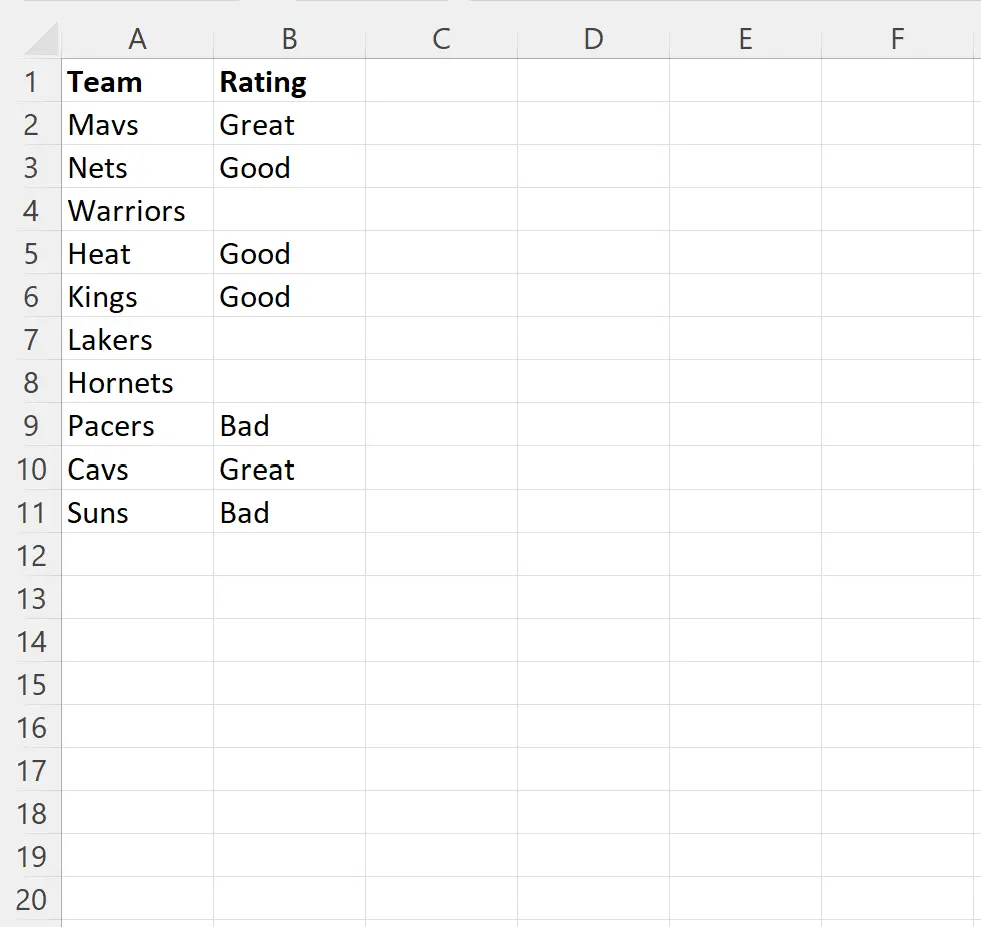
対応する「評価」列のセルが空でない場合に、 「チーム」列の各セルを強調表示するとします。
これを行うには、範囲A2:A11内のセルを強調表示し、 [ホーム] タブの[条件付き書式]ドロップダウン メニューをクリックして、[新しいルール] をクリックします。

表示される新しいウィンドウで、 [数式を使用して書式設定するセルを決定する] をクリックし、ボックスに「=NOT(ISBLANK(B2))」と入力し、[書式設定] ボタンをクリックして、使用する塗りつぶしの色を選択します。
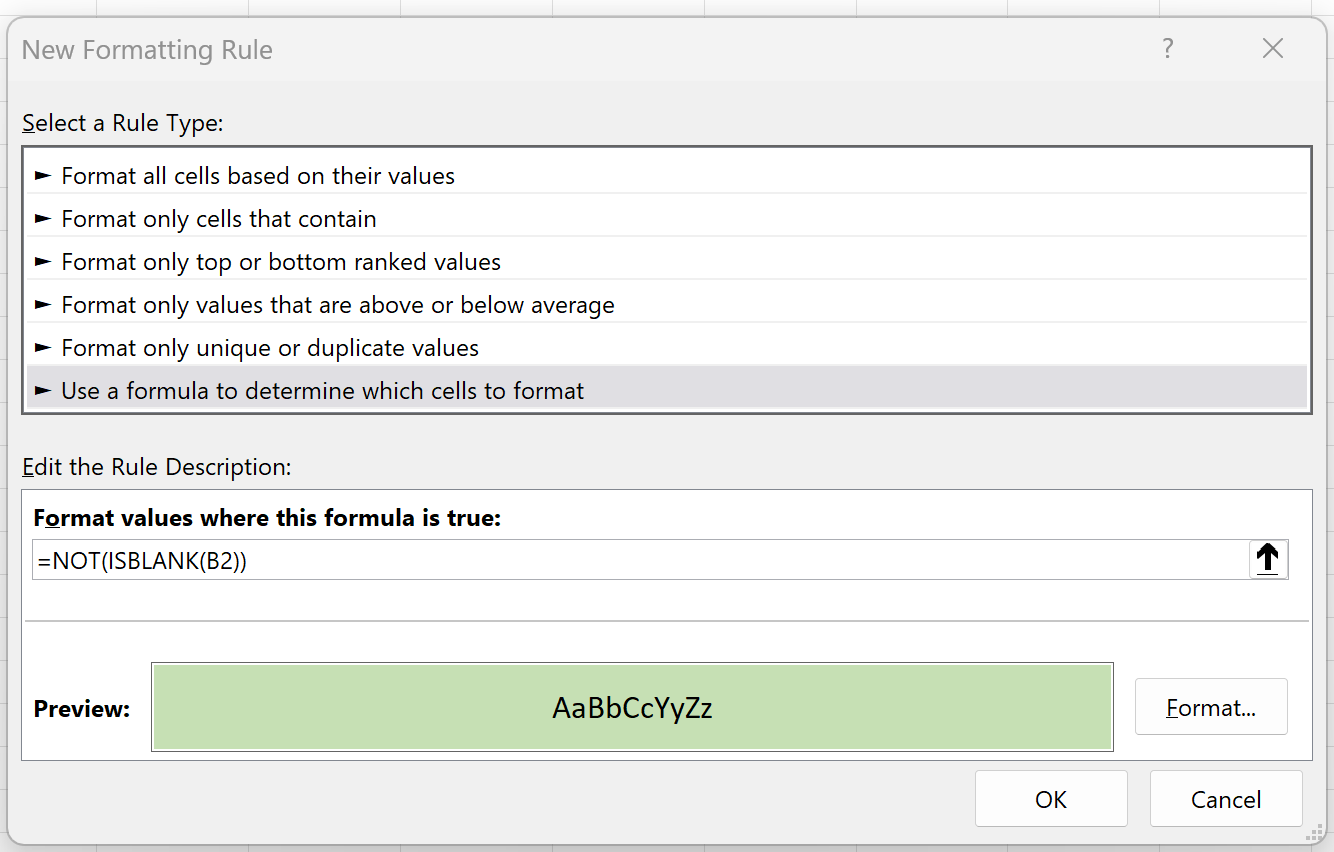
[OK]をクリックすると、背景が緑色になるチーム値のみが、 [メモ]列の対応する値が空ではないものになります。
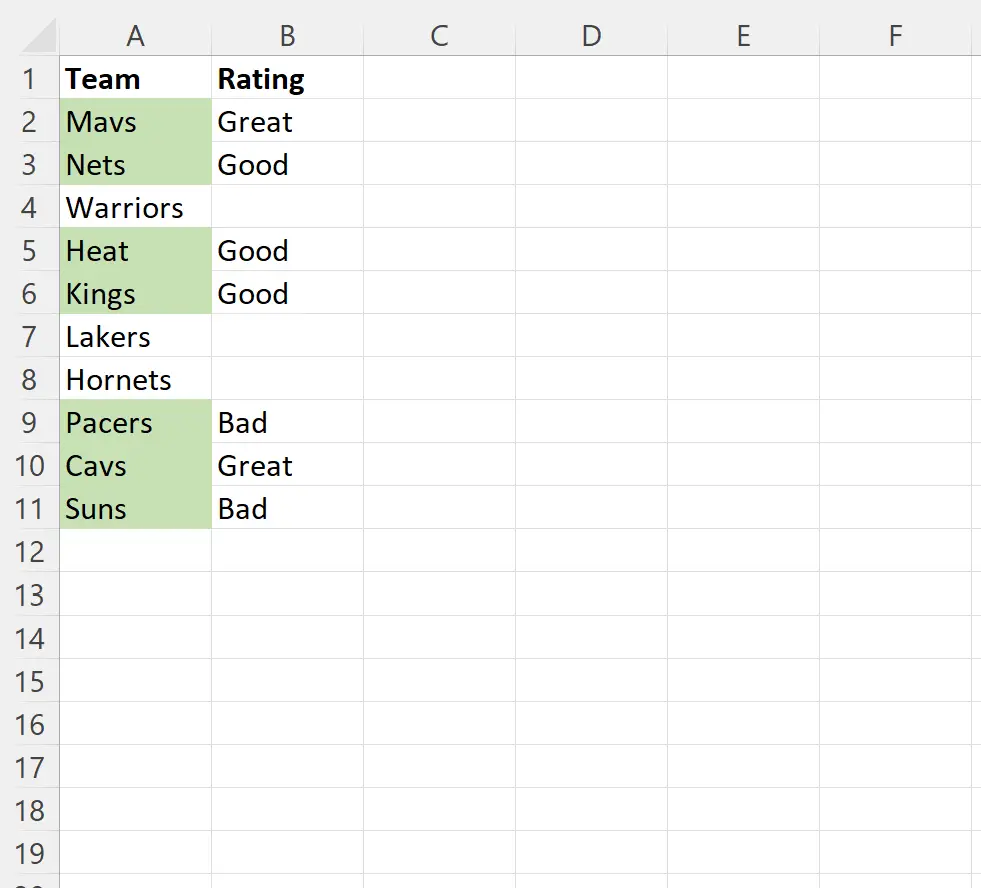
注: この例では、条件付き書式設定に薄緑色の塗りつぶしを使用することを選択していますが、条件付き書式設定には任意の色とスタイルを選択できます。
追加リソース
次のチュートリアルでは、Excel で他の一般的なタスクを実行する方法について説明します。
Excel: 期限を過ぎた日付に条件付き書式を適用する
Excel: セルが 2 つの日付の間にある場合に条件付き書式を適用する
Excel: 複数の条件に基づいて条件付き書式を適用する